How to Reset Apple Id Password
This video walks you through how to reset an Apple ID password in the event that you lost of forgot yours. See more videos by Max here: ****** Video Transcript: Hi. I'm Max Dalton, and in this video I'm going to talk through how to reset the password associated with your Apple ID. Forgetting or losing the password associated with your Apple ID can cause you a lot of heartburn. You'll quickly find yourself locked out of Apple's App Store, you'll no longer be able to view files on iCloud, and if the only full backup of your Apple device is on iTunes, you won't be able to access it to restore it to your new device. You may not feel the pain immediately, but it will catch up to you eventually. Thankfully, Apple makes resetting a forgotten Apple ID password easy as long as you have access to the email account associated with your Apple ID. If you've got that, the entire process to reset the password associated with your Apple ID only takes a few minutes. And now, let's walk through the steps to reset the password associated with your Apple ID. Step 1. Open your Web browser and navigate to appleid.apple.com. The Apple ID website appears, prompting you for the username and password associated with your Apple ID. Step 2. Scroll down slightly below where you enter the username and password associated with your Apple ID, and you'll see the text "Forgot Apple ID or password?" in small, white letters. Click "Forgot Apple ID or password?" The Having Trouble Signing In screen appears. Step 3. Enter the email address associated with your Apple ID in the first field, and then enter the Captcha code in the second field on this screen. Click the blue "Continue" button toward the bottom of this page after entering this information. Step 4. The next screen asks what information you want to reset. Click to select the radio selector to the left of "I need to reset my password," and then click the blue "Continue" button. Step 5. The next screen asks how you want to reset your password. In this example, we'll choose "Get an Email." Click the blue "Continue" button after making your selection. Step 6. The next screen will inform you that a password reset email has been sent to the email account you indicated as being associated with your Apple ID. Click the blue "Done" button that appears following this message. Step 7. Open a different tab in your Web browser, and navigate to the email inbox you indicated as being associated with your Apple ID. You'll see a message in that inbox from ****** with a subject line that reads How to Reset Your Apple ID Password. Click the blue "Reset Now" link that appears in that message. Step 8. A Web page on the Apple ID website opens up, prompting you to enter a new password associated with your Apple ID. Enter the new password you want to use in the two fields that appear on the screen. Ensure the password you enter meets the specified criteria. Tap the blue "Reset Password" link toward the bottom of this screen after entering your new password. A message appears on the screen informing you that the password associated with your Apple ID has successfully been changed. Step 9. Click the blue "Go To Your Account" link. You'll return to the login screen on the Apple ID website, where you can now log in using your account information.
Tip: Highlight text to annotate itX
Hola.
Soy Max Dalton, y en este video voy para hablar sobre cómo restablecer la contraseña
asociado con su ID de Apple.
Olvidar o perder la contraseña asociada con su ID de Apple puede causarle una gran cantidad de
acidez.
Pronto se encontrará bloqueado de App Store de Apple, ya no podrás
para ver archivos en iCloud, y si es el único completo la copia de seguridad de su dispositivo Apple está en iTunes,
no podrás acceder para restaurar a tu nuevo dispositivo.
Es posible que no sienta el dolor de inmediato, pero finalmente te alcanzará.
Afortunadamente, Apple hace que restablecer un olvidado Contraseña de ID de Apple fácil siempre y cuando tengas
acceso a la cuenta de correo electrónico asociada con tu ID de Apple.
Si tienes eso, todo el proceso para restablece la contraseña asociada a tu Apple
La identificación solo toma unos minutos.
Y ahora, revisemos los pasos para restablecer la contraseña asociada a su ID de Apple.
Paso 1.
Abra su navegador web y navegue a appleid.apple.com.
Aparece el sitio web de ID de Apple, que le solicita para el nombre de usuario y la contraseña asociados con
tu ID de Apple.
Paso 2.
Desplácese hacia abajo ligeramente debajo de donde ingresa el nombre de usuario y la contraseña asociados con
su ID de Apple, y verá el texto "¿Olvidó ¿ID de Apple o contraseña? "En letras pequeñas y blancas.
Haga clic en "¿Olvidó la ID o contraseña de Apple?"
Aparece la pantalla para iniciar sesión con problemas.
Paso 3.
Ingrese la dirección de correo electrónico asociada con su ID de Apple en el primer campo, y luego ingrese
el código de Captcha en el segundo campo en este pantalla.
Haga clic en el botón azul "Continuar" hacia el parte inferior de esta página después de ingresar esta información.
Etapa 4.
La siguiente pantalla pregunta qué información quiero reiniciar
Haga clic para seleccionar el selector de radio al a la izquierda de "Necesito restablecer mi contraseña", y
luego haz clic en el botón azul "Continuar".
Paso 5
La siguiente pantalla pregunta cómo quiere restablecer tu contraseña.
En este ejemplo, elegiremos "Obtener un correo electrónico".
Haga clic en el botón azul "Continuar" después de hacer tu seleccion.
Paso 6
La siguiente pantalla le informará que una contraseña restablecer el correo electrónico ha sido enviado a la cuenta de correo electrónico
usted indicó como asociado con su ID de apple.
Haga clic en el botón azul "Hecho" que aparece siguiendo este mensaje
Paso 7
Abra una pestaña diferente en su navegador web, y vaya a la bandeja de entrada de correo electrónico que indicó
como asociado con su ID de Apple.
Verás un mensaje en esa bandeja de entrada de appleid@id.apple.com con un asunto que dice Cómo resetear
Su contraseña de ID de Apple.
Haga clic en el enlace azul "Restablecer ahora" que aparece en ese mensaje
Paso 8
Se abre una página web en el sitio web de Apple ID, indicándole que ingrese una nueva contraseña asociada
con tu ID de Apple.
Ingrese la nueva contraseña que desea usar en los dos campos que aparecen en la pantalla.
Asegúrese de que la contraseña que ingresa cumple con lo especificado criterios.
Toca el enlace azul "Restablecer contraseña" hacia la parte inferior de esta pantalla después de ingresar
nueva contraseña.
Aparece un mensaje en la pantalla informando usted que la contraseña asociada a su
Apple ID ha sido cambiado con éxito.
Paso 9.
Haga clic en el enlace azul "Ir a su cuenta".
Volverás a la pantalla de inicio de sesión en Apple Sitio web de ID, donde ahora puede iniciar sesión usando
la información de su cuenta.
¡Felicitaciones!
Has cambiado correctamente la contraseña asociada con tu ID de Apple.
Gracias por ver.
Haga clic en el enlace de video en el lado derecho de la pantalla para ver otro video.
Haga clic en el logotipo en el lado izquierdo de la pantalla suscribirse a este canal para ver más grande
videos como este.